LED控制卡用户调试手册
LED控制卡软件操作手册 LED显示屏控制卡软件操作手册
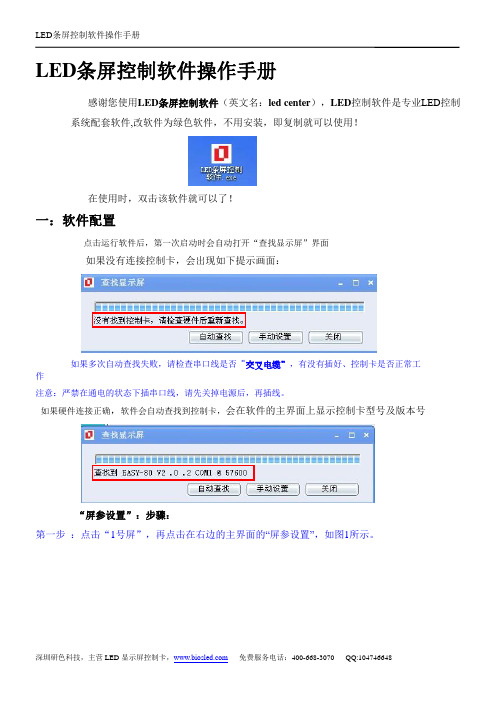
LED条屏控制软件操作手册感谢您使用LED条屏控制软件(英文名:led center),LED控制软件是专业LED控制系统配套软件,改软件为绿色软件,不用安装,即复制就可以使用!在使用时,双击该软件就可以了!一:软件配置点击运行软件后,第一次启动时会自动打开“查找显示屏”界面如果没有连接控制卡,会出现如下提示画面:如果多次自动查找失败,请检查串口线是否“交叉电缆”,有没有插好、控制卡是否正常工作注意:严禁在通电的状态下插串口线,请先关掉电源后,再插线。
如果硬件连接正确,软件会自动查找到控制卡,会在软件的主界面上显示控制卡型号及版本号“屏参设置”:步骤:第一步:点击“1号屏”,再点击在右边的主界面的“屏参设置”,如图1所示。
第二步:输入密码“168”点击确定。
第三步:根据显示屏具体参数进行屏参设置。
图3 屏参设置注意,设置过程中如果发现“亮线”请立刻关闭显示屏电源,否则可能烧坏显示屏行管。
第四步:1,如果是户外P10单红的屏,接口是12接口的:屏参为:数据极性:低OE极性:高扫描方式:1/4 扫描,默认4.1扫描方式2,如果是户外P16的屏,接口是12接口的:屏参为:数据极性:低OE极性:高扫描方式:1/4 扫描中的4.3扫描方式3,如果是户内φ3.75,φ5的屏,接口是08接口的:屏参为:数据极性:低OE极性:低扫描方式:1/16 扫描4,如果是车载屏P7.62的屏,接口是08接口的:屏参为:数据极性:低OE极性:低扫描方式:1/8 扫描色彩类型:选择需要显示的屏体颜色,单色或双色。
调整好参数后,点击“设置参数”,在点击“确定”就可以了。
第五步:点击“设置参数”按钮,显示屏参数设置完成。
这样屏体和软件的映射关系设置工作完成。
下面就可以进行节目的编辑和管理工作了。
第六步:分区卡的设置:如果当前卡为分区卡,点击分区进入分区设置画面:可以通过调整红色方框中的上下按键来调整分区的大小。
最多支持3个分区二:控制卡连接:步骤通过工具栏上的“查找屏”功能,就可以自动找到控制卡,图5 所示!图5,查找屏能否找到控制卡,都有提示。
LED电子显示屏调试软件功能说明书

控制卡调试说明一、控制卡接口说明:1、GPRS模块接口:用于安装GPSR模块,起接收发送信息的作用;2、RS232 1 接口:用于监视控制卡工作运行状态,可根据其监视结果进行相应调整、读写操作。
具体操作:将RS232写板线联接电脑USB口,电脑提示发现新硬件,将USB转RS232驱动光盘放入光驱,按电脑提示进行“自动安装”,进行安装,安装好后(如不能安装,打开光盘如:E(光盘盘符):\USB to RS232 Driver\window 单击setup.exe),运行目录:磁盘目录\新32\Debug 下面的ms_ledsever.exe文件,如下图:注:(如果打开失败则把电脑联上外网打开:新32\Debug\app.publish下运行SETUP文件)打开文件后具体操作:先把LED屏通电,单击菜单“择通讯方式”选择“串行通讯(RS-232)”串口配置操作:选择“串口名”,从“COM1”到“COM10”,先选择“COM1”单击确定,然后单击菜单“串口操作”选择“打开串口”,从“连接状态”窗口可以看到连接状态,如此操作,从“COM1”到“COM10”逐一配置,直到窗口“从终端接收到的数据”有信息传入,确定端口配置完成,(配置完一次后,以后打开就不用再配置了,直接选择打开串口就行)二、监视口使用说明:当接入RS232 1接口(监视口)时把窗口上方的ASC(阿斯克码)前打钩,将收到信息转成阿斯克码,然后将显示屏断电几秒钟再通电,这样监视信息才完整。
1、“终端接收到的数据”窗口收到的信息说明(正常状态收到的信息):AT-Command Interpreter ready (发送SIM卡启动命令)%TSIM 1 (1为检测到SIM卡,0为没有检测到SIM卡)+CPIN: READY (控制卡状态正常)+CSQ: 31,99 (99表示接收到的移动机站的信号最强,低于99表示信号不是满格)+COPS: 0,0,"CHINA MOBILE" (找到移动网络中心)+CGREG: 0,5 (5表示本SIM卡在注册成功)%ETCPIP:1,"9.193.19.192",,"211.139.29.68","61.166.150.123" (移动网络中心分配给本SIM卡的地址)CONNECT (网络连接成功,控制卡在线)+CCLK: "10/06/19,14:16:25" (显示控制卡上的时间)2、在监视过程中如果+CCLK: "10/06/19,14:16:25"显示为+CCLK: "00/00/00,00:00:00",也就是没有时间了,可以单击“设时”键时间便改为当前电脑时间;三、写板口(RS232 2)使用说明:首先把电子屏断电(这个很重要,要不然电子屏会烧坏),然后用跳线使JP1(在靠电池边上那两颗针,如果没有跳线可用从后盖板上取下的一颗螺丝钉卡在二针中间,使其短路就行)两针短路,把调试线接入“RS232 2”写板接口,然后通电,把“ASC”前的钩去掉,在写板窗口上,可对“命令选择框”里面的所有命令进行操作;1、调试不在线不在线屏的方法一:首先从监视信息上来判断问题,如果监视信息中出现“%TSIM 0”(检测不到SIM手机卡),处理方法:显示屏断电,然后检查SIM卡套是否松动,把SIM卡取出,用橡皮头清洁一下铜接触片,再正确的装回去,再上电,再监视一下得到的信息是什么,如果还是“%TSIM 0”的话,换一张能正常在线的SIM卡装上去监视;2、调试不在线不在线屏的方法二:把调试线接入“RS232 2”口上(别忘了跳线)从“选择命令”框里选择“读控制卡参数”,弹出控制卡参数窗口,不用管它,将其关闭,单击“数据发送”键,“从终瑞收到的数据”窗口就会收到从控制卡上发回的数据,如图:如果读到的屏号和控制卡上粘贴的屏号不是一个号,就可以选择“写控制卡参数”,在弹出的控制卡参数中将控制卡上粘贴的号写进去单击“确定”,不要关闭弹出窗口,单击“数据发送”,“从终瑞接收到的数据”窗口会收到一串数据,表明发送成功,如图:为了确保成功,你可以断几秒钟电再上电,再读一下控制卡参数;3、调试不在线不在线屏的方法三:GPRS参数不正确,从“命令选择”窗口选择“读GPRS参数”,弹出窗口将其关闭,单击“数据发送”,“从终瑞接收到的数据”窗口会收到一串数据,其中“DA 3F 69 BB”为16进制的IP地址,如图:如不是些数据,就从“命令选择”窗口选择“写GPRS参数”,在弹出的窗口中单击“GPRS 参数”数据卡,在IP地址址框内输入IP:218.63.105.187,单击“确定”,不要关闭弹出的数据卡,回来主程系窗口单击“数据发送”键,“从终瑞接收到的数据”窗口会收到一串数据,表明发送成功,如图:常,一般情况下如此就能解决不在线问题。
仰邦 LED控制卡 产品使用手册说明书
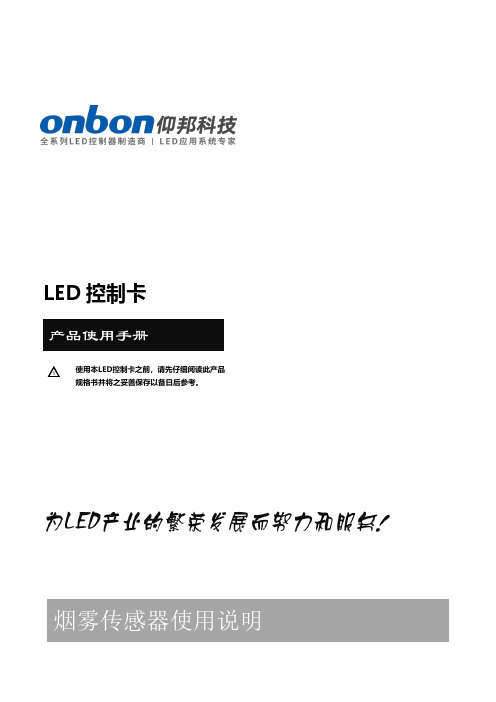
△!LED 控制卡产品使用手册使用本LED 控制卡之前,请先仔细阅读此产品规格书并将之妥善保存以备日后参考。
烟雾传感器使用说明未经本公司书面许可,任何单位或个人不得擅自仿制、复制、誊抄或转译本手册部分或全部内容。
不得将本手册以任何形式或任何方式(电子、机械、影印、录制或其他可能的方式)进行商品传播或用于任何商业、营利目的。
本手册所提到的产品规格和资讯仅供参考,如有内容更新,恕不另行通知。
除非有特别约定,本手册仅作为使用指导,本手册中的所有陈述、信息等均不构成任何形式的担保。
简介 (1)关于软件 (1)使用指南 (2)第1步多功能卡和烟雾传感器连接 (2)第2步喇叭连接 (2)感谢您购买本公司的LED控制卡。
希望您能够尽情体验该产品的卓越性能。
该LED控制卡的设计符合国际、行业标准,但如果操作不当,仍然可能造成人身伤害和财产损失。
为了避免设备可能带来的危险,并尽可能从您的设备中获益,在安装、操作产品时,请遵守本手册中的相关使用说明。
关于软件不得对本产品上安装的软件进行更改、反编译、反汇编、解密或者进行反向工程,以上行为均属违法。
烟雾传感器用于检测空气中烟雾浓度,当烟雾浓度大于一定浓度时,传感器的红灯频繁闪烁,喇叭报警。
第1步 多功能卡和烟雾传感器连接按照下图所示将多功能卡和烟雾传感器连接,请仔细连接各连接线,以免造成不必要损失。
多功能卡与烟雾传感器的接线顺序是○1用红线连接;○2用绿线连接;○3用绿蓝连接;○4用黑线连接。
请将连接线按照序号一一对应连接。
红线:电源正极 绿线:数据线1 蓝线:数据线2 黑线:电源负极第2步 喇叭连接必要时,用户可以连接上喇叭,当触发传感器时,可以较为大声的提醒到周围的人,请按照下图所示连接喇叭○1 多功能卡 ○2 烟雾传感器○3 ○4 ○1 ○2 ○3 ○4多功能卡和喇叭都连接完成后,烟雾传感器即进入工作状态,多功能卡也会自动检测到烟雾传感器。
上海仰邦科技股份有限公司(总部)地址:上海市徐汇区钦州北路1199号88幢7楼电话:************传真:************网址:仰邦(江苏)光电实业有限公司(昆山光电产业基地)地址:江苏省昆山市开发区富春江路1299号订单热线:*************/88/99技术热线:*************/79/80/81/82/87国际业务部(仅受理国际业务)Tel: 0086-159******** 0086-158******** Email:*****************二次开发电话:*************邮箱:***************云平台iLEDCloud网址:/仰邦科技官方微信号仰邦科技手机官网APP。
led第八代控制系统使用手册
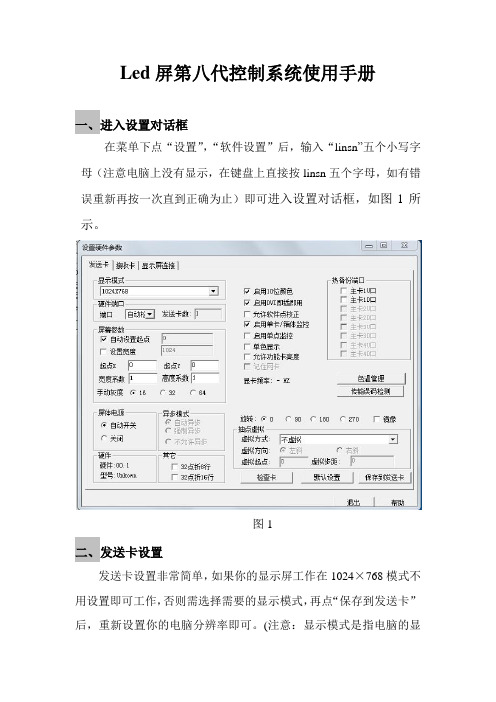
Led屏第八代控制系统使用手册一、进入设置对话框在菜单下点“设置”,“软件设置”后,输入“linsn”五个小写字母(注意电脑上没有显示,在键盘上直接按linsn五个字母,如有错误重新再按一次直到正确为止)即可进入设置对话框,如图1所示。
图1二、发送卡设置发送卡设置非常简单,如果你的显示屏工作在1024×768模式不用设置即可工作,否则需选择需要的显示模式,再点“保存到发送卡”后,重新设置你的电脑分辨率即可。
(注意:显示模式是指电脑的显示模式。
) 如图1所示。
三、接收卡设置在进入接收卡的设置之前,先了解接收设置界面上的各项是非常必要的,能让用户更好地了解控制系统,从而使操作更简单,快捷。
灯板芯片:可选专用PWM或点校正等芯片当前扫描模式:完成智能设置后,软件界面会写出当前单元板的驱动模式。
文件名称:是指经智能设置正确后,保存驱动设置时给驱动文件起的名称。
例如:通用全彩8扫8行8折。
LED刷新频率:LED显示屏更新图片的速率,刷新频率越高,频率图像越稳定,如果要用照相机拍摄画面时无水波纹无闪烁,刷新率应设置在600hz以上。
双色显示屏不追求效果一般设置成60-75HZ 即可,全彩屏要求效果一般户内屏设为180-600hz,户外屏300-1200hz。
同步刷新:对于双色显示屏,选与不选此项对效果影响不大。
但对于全彩显示屏,必须选此项,可以使电脑与显示屏同步,效果更好。
灰度级数:一般来说,双色显示屏选256级即可,全彩户内选4096级,户外选16384级。
当然也可以根据显示屏的要求提高灰度,灰度越高图片层次越好。
扫描移位时钟:取决于驱动板的性能和设计。
如果性能好,设计合理,能上的时钟就越高,那么单张接收卡带的面积(像素点)就会越大,或者在带面积不变的情况下支持更高的灰度和刷新频率。
占空比:是指移位时钟的占空比,改变此数据,可以使扫描移位时钟能上更高时钟。
一般设为50%。
消隐时间:如果显示屏出现有暗亮的情况,可以通过此项来消除。
LED控制卡使用说明
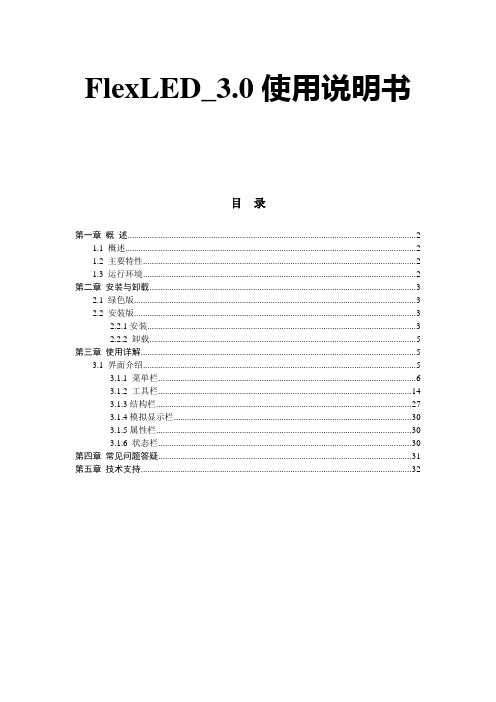
通过向导新建将在后面说明。
4.通过菜单的“新建屏打开”创建。
通过新建屏打开的方式,将创建一模拟显示屏并载入相应节目文件。
无论通过何种方式新建显示屏,在成功新建后,都会列出该屏的屏幕参数和通信设置。如图3.6是通过指定屏的屏号为1、屏宽64,屏高32和类型“单色_8位下折3次(常规P10)”新建出的屏:
图3.14
新建:即新建显示屏,参见3.1.1节菜单→文件→新建显示屏操作的介绍。
打开:即打开文件对话框,参见3.1.1节关于菜单→文件→打开操作的介绍。
保存:即保存节目文件,参见3.1.1节关于菜单→文件→保存操作的介绍。
通讯提速:使用串口通讯时将提高节目文件的传送速度;
自动开关机:如果需要设置自动开关机,必须将全天关机中周一到周日取消掉,例如全天关机中选择了周日,意思就是周日那天,显示屏一天都不亮。(设置自动开关机前需校时)。“开机时间”、“关机时间”允许配置开关机在该天的具体时间;
软件版本:指控制卡软件的版本;硬件版本指控制卡的硬件版本,硬件ID指控制卡的ID;
FlexLED_3.0使用说明书
第一章
1.1
FlexLED系统软件是一款由金涵电子研发并发行的、专为金涵异步控制卡配套的操作软件,是集编辑、模拟和控制为一体的专用的LED显示屏编辑系统。本软件对其配套的控制器的功能提供了安全、稳定及可靠的支持,因此,其控制不仅被广泛用于车站、码头、医院、银行、邮局、政府等对可靠性有严格要求的领域,而且在娱乐、餐饮、商场、高校等场所也得到了广泛应用。
图2.3
也可在【控制面板】中选择【添加/删除程序】快速卸载。
第三章
3.1
软件的初始化界面如图3.1:
图3.1
如图所示,软件包括菜单栏、工具栏、节目编辑区、模拟显示区、属性栏和状态栏六个区域。下面将对各部分模块及其功能加以详细说明:
LED控制卡使用说明

LED控制卡使用说明一、产品概述LED控制卡是一种专门用于LED显示屏的控制设备,它通过控制显示屏上的LED灯珠的亮灭方式和亮度来实现显示的效果。
本产品具有高集成度、可编程性强、易于操作等特点,广泛应用于室内外LED显示屏、广告牌、LED流动字幕屏等领域。
二、产品功能1.显示内容:支持显示文字、图形、动画等多种内容。
2.亮度调节:支持亮度的手动调节和自动调节功能。
3.节能模式:支持设置定时关屏、自动休眠等节能模式。
4.时间控制:支持定时开关屏、定时调整亮度等时间控制功能。
5.多屏联动:支持多个显示屏同时显示相同或不同的内容。
6.远程控制:支持通过网络远程控制显示内容和参数设置。
三、产品规格1.控制方式:支持串口、网络等多种控制方式。
2.通讯接口:支持RS232、RS485、以太网等通讯接口。
3.工作电压:支持宽电压输入,可适应不同电压标准。
4.显示屏容量:支持连接不同规格和容量的LED显示屏。
5.控制卡尺寸:支持不同尺寸和安装方式的控制卡。
四、使用步骤1.连接控制卡:将控制卡与LED显示屏通过通讯接口连接好,并确保连接稳固。
2.电源连接:将控制卡的电源线与电源接口连接好,并接通电源。
3.控制方式设置:根据实际情况选择串口或网络控制方式,并进行相应设置。
4.内容设置:通过控制软件或远程控制命令设置需要显示的文字、图形或动画等内容。
5.参数调节:根据需要设置亮度、显示时间、节能模式等参数。
6.显示效果调试:通过控制软件或远程控制命令调试显示效果,确保显示效果符合要求。
7.稳定运行:确认设置无误后,开始LED显示屏的正常运行,并定期检查控制卡和显示屏的工作情况。
五、常见问题及解决办法1.显示内容不正常:检查控制卡与显示屏的连接是否正常,确认控制卡是否设置正确。
2.亮度不均匀:检查控制卡是否设置正确,调整亮度和显示范围,确保均匀度。
3.控制方式无法切换:检查控制卡是否支持多种控制方式,并设置正确。
4.远程控制无效:检查网络连接是否正常,并确定远程控制命令是否发送正确。
LED控制卡工程使用手册(深圳市励研科技有限公司)
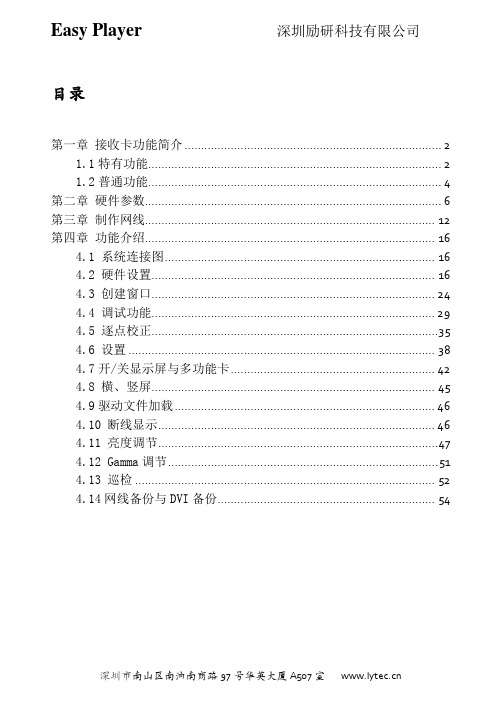
目录第一章接收卡功能简介 (2)1.1特有功能 (2)1.2普通功能 (4)第二章硬件参数 (6)第三章制作网线 (12)第四章功能介绍 (16)4.1 系统连接图 (16)4.2 硬件设置 (16)4.3 创建窗口 (24)4.4 调试功能 (29)4.5 逐点校正 (35)4.6 设置 (38)4.7开/关显示屏与多功能卡 (42)4.8 横、竖屏 (45)4.9驱动文件加载 (46)4.10 断线显示 (46)4.11 亮度调节 (47)4.12 Gamma调节 (51)4.13 巡检 (52)4.14网线备份与DVI备份 (54)第一章LED控制卡功能简介本章主要介绍LED控制卡:VCSG3-V1.2、VCSG3-V20、VCSG3-V21的特殊功能与普通功能。
特殊功能是深圳市励研科技有限公司产品优于市场产品的体现,是在其普通功能上新增的功能。
本手册共介绍十四个特有功能及十四个普通功能。
1.1特有功能一、全自动设置功能系统会自动检测新插入或者更换的接收卡,并自动初始化其正常工作。
箱体的接收卡可以完全自由互换,不需要用户的设置。
二、支持16行以内的任意扫描行数系统支持1到16行的任意扫描行数,并且扫描顺序可任意设置。
三、支持异性(非方形)模块支持任何形状的模块,模块最大像素数≤2048点。
四、支持任意长度和位置的虚点插入五、支持一个像素内的多灯串/并连方式六、支持729种像素分解模式支持多达729种像素分解模式。
七、支持同一个接收板控制不同的模块同一个接收卡最大可连接64种不同模块的任意连接。
八、支持逐点亮度/色度校正(即三维色空间变换)支持逐点亮度/色度校正,并且不减少接收卡的带载面积。
九、播放区域设置播放区域不受上下或者左右分割的限制,可以支持多达32个播放区域,只要播放区域的像素总和不大于最大带载面积即可(即1280×512个像素/口)。
十、全智能通讯故障检测功能系统可以侦测任何一个接收卡出现的通讯故障,并且能够报告位置。
诺瓦科技WIFI-LED控制卡MCTRL4K用户使用教程
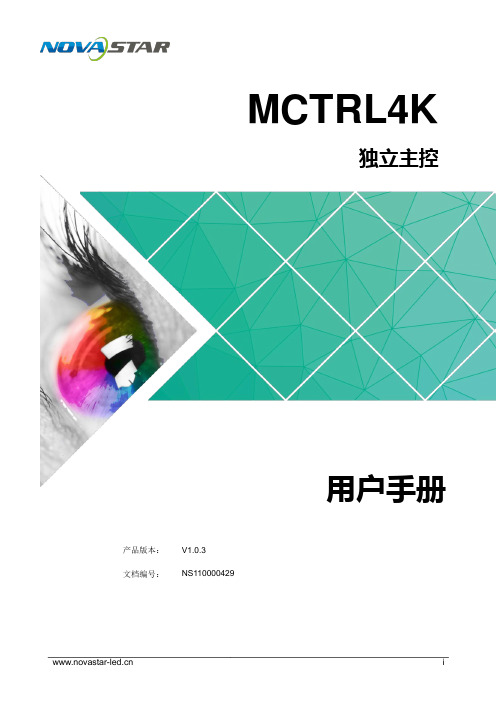
MCTRL4K独立主控产品 版本 : V1. 0 . 3 文档编号 :NS110000429用户手册版权所有©2018西安诺瓦电子科技有限公司。
保留一切权利。
非经本公司书面许可,任何单位和个人不得擅自摘抄、复制本文档内容的部分或全部,并不得以任何形式传播。
商标声明是诺瓦科技的注册商标。
声明欢迎您选用西安诺瓦电子科技有限公司(以下简称诺瓦科技)的产品,如果本文档为您了解和使用产品带来帮助和便利,我们深感欣慰。
我们在编写文档时力求精确可靠,随时可能对内容进行修改或变更,恕不另行通知。
如果您在使用中遇到任何问题,或者有好的建议,请按照文档提供的联系方式联系我们。
对您在使用中遇到的问题,我们会尽力给予支持,对您提出的建议,我们衷心感谢并会尽快评估采纳。
MCTRL4K独立主控用户手册更新历史更新历史MCTRL4K 独立主控用户手册目录目录更新历史 (ii)1安全说明 (1)存储和运输安全 (1)安装和使用安全 (1)2概述 (2)3硬件结构 (4)外观说明 (4)尺寸图 (6)4主界面 (7)5Web 端显示屏配置 (8)环境配置 (8)界面操作 (8)6菜单操作 (10)亮度调节 (10)输入设置 (10)MCTRL4K独立主控用户手册目录6.5.7 HDR (15)6.5.8 硬件版本 (15)6.6 通讯设置 (15)6.7 语言设置 (16)7规格参数 (17)输入模式设置 (10)输入分辨率设置 (10)超大分辨率设置 (11)屏体配置 ....................................................................................................................................................12快捷点屏 (12)高级点屏 (12)画面偏移 (13)画面控制 ....................................................................................................................................................13高级设置 ....................................................................................................................................................13Mapping 功能 (13)载入箱体文件 (13)监控阈值设置 (14)固化至接收卡 (14)冗余设置 (14)工厂复位 (15)MCTRL4K独立主控用户手册 1 安全说明1安全说明本章描述独立主控MCTRL4K的安全说明,目的是保证产品的存储、运输、安装和使用安全。
- 1、下载文档前请自行甄别文档内容的完整性,平台不提供额外的编辑、内容补充、找答案等附加服务。
- 2、"仅部分预览"的文档,不可在线预览部分如存在完整性等问题,可反馈申请退款(可完整预览的文档不适用该条件!)。
- 3、如文档侵犯您的权益,请联系客服反馈,我们会尽快为您处理(人工客服工作时间:9:00-18:30)。
LED控制卡调试手册
温馨提示1:控制卡调试步骤:
第一步:进行当前LED显示屏定义。
第二步:在第一步定义好显示屏上发节目。
第三步:观看第二步发送的节目在LED屏上显示的是否正常,如果显示乱码,则是需要从新设置控制卡的扫描参数。
如果一切显示正常,则只需要回读下控制卡的参数,确认控制卡的波特率为57600即可将DTU接上控制卡。
温馨提示2:控制系统型号说明:
在对话框左侧的控制器型号列表中,选择正确的控制系统型号。
其中:H2052与C-Power5200型号通用,H2042与C-Power4200型号通用,H2032与C-Power3200型号通用,H2022与C-Power2200型号通用,H2012与C-Power1200型号通用,根据实际使用控制卡型号选择。
1、显示屏定义
目的:在软件中定义显示屏,目的是为显示屏建立节目单并设置好通信方式。
控制系统通过Com1口(RS232)与电脑RS232串口建立连接。
经过“显示屏定义”这一步操作,LedCenterM软件将和显示屏硬件通过节目单关联起来。
方法和步骤:
点击“设置”——“高级”——“显示屏定义”,如图1所示。
图1 设置显示屏定义节目
弹出如图2所示的“目前已定义的显示屏列表”窗口中,点击“编辑”按钮。
图2 已定义显示屏窗口
在弹出的权限确认对话框中输入密码(16888),弹出“显示屏参数编辑”对话框,如图3所示:
图 3 显示屏列表窗口
在如图3所示的“显示屏参数编辑”对话框中,根据显示屏控制器的实际硬件的设置情况进行定义
1) 控制系统型号:在对话框左侧的控制器型号列表中,选择正确的控制系统型号。
其中:H2052与C-Power5200型号通用,H2042与C-Power4200
型号通密码:16888
用,H2032与C-Power3200型号通用,H2022与C-Power2200型号通用,H2012与C-Power1200型号通用,根据实际使用控制卡型号选择。
2) ID(屏号):区分多块显示屏,如果只有一块屏体,默认为1即可。
3) 名称:通常默认为空。
4) 宽度和高度:选择显示屏实际的像素点阵,如整屏宽度:192点,高度32点。
5) 颜色:默认根据屏显示的颜色选择即可。
6) 通信方式:可选择RS232/485串口方式。
7) 串口:需设定PC串口通信的初始端口。
多串口可根据实际情况设定。
8) 波特率:设置波特率为57600。
9) 至此显示屏定义设置完成
2、发送节目
首先返回主界面后。
设置节目显示窗口大小,如图4所示
点击窗口名称
设置窗口高度
和宽度。
图4节目窗口设置图
设置窗口大小完成后,点击文字,编辑节目内容,如图5所示:
点击文字
编辑节目内容和显示效果。
图5 编辑节目内容图
节目文字内容编写完成,然后将节目发送控制系统。
如图6所示:点击发送节目
图6 发送节目数据图
点击发送节目,弹出发送窗口,选择发送屏。
如图7所示:
点击发送当前屏数据即可
图7 选择发送数据屏图
点击图7中的“发送当前屏数据”后,提示如图8对话框表示节目发送成功。
图8发送节目成功图
至此,如果发送信息成功,如果LED屏显示数据正确,表示控制系统设备正常,可以继续使用。
如果出现以下提示发送失败信息。
如图9所示:
图9发送节目失败图
则有以下几种信息可能:
1)电脑串口被暂用或是不通。
2)控制系统没有与串口建立连接。
3)控制系统的波特率不是57600。
4)控制系统串口不通,硬件损坏。
但是,具体属于哪种可能要通过调试控制系统参数操作来判断。
3、调试LED控制系统参数
如果串口发送节目成功,但是屏没有正确显示,则控制系统和LED屏参数不匹配。
则需要调试控制系统参数。
进入主界面。
如图10所示:
图10 工具主界面
点击工具—LEDtool,然后选择控制系统类型(控制卡型号按照实际使用的控制卡选择)后,进入参数配置节目。
如图11所示:(注:设置参数密码:26888)
点击高级,弹出
提示密码框
密码:26888
图11 参数回读界面图
参数回读成功后,我们可以查看控制系统的扫描方式是否和LED屏配,进行修改后点击“设置”按钮,就可设置控制系统参数了。
(注意一定要先会读才能设置参数了)
注:一定要确认控制卡的波特率是57600。
波特率一定要是57600
图12 参数设置界面
通过串口发送节目,正确点亮LED屏,具体操作见附件1:控制系统用户手册.doc
至此,控制系统的调试控制已经全部完成。
在确认参数设置正确和LED屏没有问题的情况下,节目发送成功后,LED屏黑屏或显示不正常。
则说明控制系统有问题,需要返修。
4、注意问题
1)电脑串口是否被占用或不通,如果串口异常,则无法回读参数和发送节目,特别注意DTU参数配置是否占用了串口,DTU参数配置工具打开串口了请及时关闭。
所以调试前一定要确认串口没有异常,可以回读下正常控制系统测试。
2)设置控制卡的串口方式如图13所示:
选择可用的串口即可,一
般为com1,但是usb转串
口可能是就是随机分配的
了,但是串口号不要超过
10了
图13 设置控制卡工具图
3)如果串口正常,但是回读参数失败,则表示串口通信异常,需要返厂维修。
4)如果发送信息成功,如果LED屏显示数据正确,表示控制系统设备正常,无需返厂维修。
